Ρύθμιση διακομιστή εκτύπωσης
Εάν ρυθμίσετε έναν διακομιστή εκτύπωσης στο δίκτυο, μπορείτε να επιταχύνετε τις διαδικασίες εκτύπωσης σε έναν υπολογιστή, μειώνοντας έτσι τον φόρτο του υπολογιστή.
Στα Windows, μπορείτε να εγκαταστήσετε το πρόγραμμα οδήγησης εκτυπωτή μέσω του διακομιστή εκτύπωσης, και έτσι δεν χρειάζεται να κάνετε λήψη του προγράμματος οδήγησης εκτυπωτή σε κάθε υπολογιστή του δικτύου ή να χρησιμοποιήσετε CD/DVD-ROM.
Στα Windows, μπορείτε να εγκαταστήσετε το πρόγραμμα οδήγησης εκτυπωτή μέσω του διακομιστή εκτύπωσης, και έτσι δεν χρειάζεται να κάνετε λήψη του προγράμματος οδήγησης εκτυπωτή σε κάθε υπολογιστή του δικτύου ή να χρησιμοποιήσετε CD/DVD-ROM.
Για να ρυθμίσετε έναν διακομιστή εκτύπωσης, ενεργοποιήστε τον διακομιστή εκτύπωσης για εκτύπωση από τη συσκευή και, στη συνέχεια, διαμορφώστε τις ρυθμίσεις για κοινή χρήση του εκτυπωτή.
Για να χρησιμοποιήσετε έναν διακομιστή εκτύπωσης σε περιβάλλον τομέα, συμβουλευτείτε το διαχειριστή του δικτύου σας.
Για να χρησιμοποιήσετε έναν διακομιστή εκτύπωσης σε περιβάλλον τομέα, συμβουλευτείτε το διαχειριστή του δικτύου σας.
Ενεργοποίηση του διακομιστή εκτύπωσης για εκτύπωση από τη συσκευή
Εγκαταστήστε το πρόγραμμα οδήγησης εκτυπωτή στον υπολογιστή που θα είναι ο διακομιστής εκτύπωσης και διαμορφώστε τις ρυθμίσεις σύμφωνα με το περιβάλλον χρήσης. Προετοιμασία για εκτύπωση από υπολογιστή
Διαμόρφωση των ρυθμίσεων για κοινή χρήση του εκτυπωτή
Διαμορφώστε τις ρυθμίσεις κοινής χρήσης του εκτυπωτή στον υπολογιστή που θα είναι ο διακομιστής εκτύπωσης, ώστε οι άλλοι υπολογιστές του δικτύου να μπορούν να χρησιμοποιήσουν τον διακομιστή εκτύπωσης.
Κατά τη χρήση Windows
Απαιτούνται δικαιώματα διαχειριστή στον υπολογιστή που θα είναι ο διακομιστής εκτύπωσης.
|
Απαιτούμενες προετοιμασίες
|
|
Ελέγξτε το λειτουργικό σύστημα (32 bit ή 64 bit) του υπολογιστή που θα είναι ο διακομιστής εκτύπωσης και το λειτουργικό σύστημα του υπολογιστή που θα χρησιμοποιήσει τον διακομιστή εκτύπωσης (ο πελάτης). Προβολή των πληροφοριών συστήματος του υπολογιστή
|
1
Συνδεθείτε στον υπολογιστή που θα είναι ο διακομιστής εκτύπωσης με έναν λογαριασμό διαχειριστή.
2
Κάντε κλικ στις επιλογές [ ] (Start)
] (Start)  [
[ ] (Settings)
] (Settings)  [Συσκευές]
[Συσκευές]  [Εκτυπωτές και σαρωτές].
[Εκτυπωτές και σαρωτές].
 [
[ [Συσκευές]
[Συσκευές]  [Εκτυπωτές και σαρωτές].
[Εκτυπωτές και σαρωτές].Εμφανίζεται η οθόνη [Εκτυπωτές και σαρωτές].
3
Κάντε κλικ στο πρόγραμμα οδήγησης εκτυπωτή της συσκευής  [Manage]
[Manage]  [Ιδιότητες εκτυπωτή].
[Ιδιότητες εκτυπωτή].
 [Manage]
[Manage]  [Ιδιότητες εκτυπωτή].
[Ιδιότητες εκτυπωτή].Εμφανίζεται η οθόνη ιδιοτήτων του προγράμματος οδήγησης εκτυπωτή.
4
Στην καρτέλα [Κοινή χρήση], επιλέξτε το πλαίσιο ελέγχου [Χρήση εκτυπωτή ως κοινόχρηστου] και εισαγάγετε ένα κοινόχρηστο όνομα.
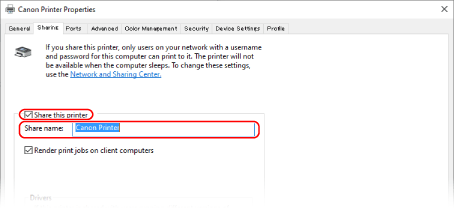
5
Εγκαταστήστε επιπρόσθετα προγράμματα οδήγησης, όπως απαιτείται. 

Εάν το λειτουργικό σύστημα (32 bit ή 64 bit) του υπολογιστή-πελάτη διαφέρει από εκείνο του διακομιστή εκτύπωσης, εγκαταστήστε ένα πρόσθετο πρόγραμμα οδήγησης.
|
1
|
Κάντε κλικ στην επιλογή [Πρόσθετα προγράμματα οδήγησης].
Εμφανίζεται η οθόνη [Πρόσθετα προγράμματα οδήγησης].
|
|
2
|
Επιλέξτε το πλαίσιο ελέγχου του προγράμματος οδήγησης που θα προστεθεί και κάντε κλικ στο [ΟΚ].
Εάν το λειτουργικό σύστημα του υπολογιστή του διακομιστή εκτύπωσης είναι 32 bit, επιλέξτε το πλαίσιο ελέγχου [x64] (πρόγραμμα οδήγησης για 64 bit).
Εάν το λειτουργικό σύστημα του υπολογιστή του διακομιστή εκτύπωσης είναι 64 bit, επιλέξτε το πλαίσιο ελέγχου [x86] (πρόγραμμα οδήγησης για 32 bit).
|
|
3
|
Κάντε κλικ στην επιλογή [Αναζήτηση], καθορίστε τον φάκελο όπου βρίσκεται το πρόγραμμα οδήγησης και κάντε κλικ στο [ΟΚ].
Όταν καθορίζεται ο φάκελος του προγράμματος οδήγησης που έχει ληφθεί
Εάν το λειτουργικό σύστημα του υπολογιστή του διακομιστή εκτύπωσης είναι 32 bit, καθορίστε τον φάκελο [x64] με το αποσυμπιεσμένο πρόγραμμα οδήγησης
 φάκελος [Driver]. φάκελος [Driver].Εάν το λειτουργικό σύστημα του υπολογιστή του διακομιστή εκτύπωσης είναι 64 bit, καθορίστε τον φάκελο [32BIT] με το αποσυμπιεσμένο πρόγραμμα οδήγησης
 φάκελος [Driver]. φάκελος [Driver].
Όταν καθορίζεται ο φάκελος στο παρεχόμενο CD/DVD-ROM
Εάν το λειτουργικό σύστημα του υπολογιστή του διακομιστή εκτύπωσης είναι 32 bit, καθορίστε [intdrv] στο CD/DVD-ROM
 [UFRII] [UFRII]  [x64] [x64]  φάκελος [Driver]. φάκελος [Driver].Εάν το λειτουργικό σύστημα του υπολογιστή του διακομιστή εκτύπωσης είναι 64 bit, καθορίστε [intdrv] στο CD/DVD-ROM
 [UFRII] [UFRII]  [32BIT] [32BIT]  φάκελος [Driver]. φάκελος [Driver]. |
|
4
|
Εγκαταστήστε το πρόσθετο πρόγραμμα οδήγησης, ακολουθώντας τις οδηγίες που εμφανίζονται στην οθόνη.
|
6
Κάντε κλικ στην επιλογή [ΟΚ].
Οι ρυθμίσεις εφαρμόζονται.
Κατά τη χρήση macOS
1
Κάντε κλικ στις επιλογές [ ]
]  [Προτιμήσεις συστήματος]
[Προτιμήσεις συστήματος]  [Κοινή χρήση].
[Κοινή χρήση].
 [Προτιμήσεις συστήματος]
[Προτιμήσεις συστήματος]  [Κοινή χρήση].
[Κοινή χρήση].Εμφανίζεται η οθόνη [Κοινή χρήση].
2
Επιλέξτε το πλαίσιο ελέγχου [Κοινή χρήση εκτυπωτή].
3
Στην περιοχή [Εκτυπωτές], επιλέξτε το πλαίσιο ελέγχου της συσκευής.
4
Περιορίστε τους χρήστες που μπορούν να χρησιμοποιούν τον διακομιστή εκτύπωσης, όπως απαιτείται.
Από προεπιλογή, όλοι οι χρήστες μπορούν να χρησιμοποιήσουν τον διακομιστή εκτύπωσης.
Για να δώσετε τη δυνατότητα σε συγκεκριμένους χρήστες να χρησιμοποιούν τον διακομιστή εκτύπωσης, κάντε κλικ στο [+] στην περιοχή [Χρήστες] και επιλέξτε τους χρήστες που θα μπορούν να χρησιμοποιούν τον διακομιστή εκτύπωσης.
Για να δώσετε τη δυνατότητα σε συγκεκριμένους χρήστες να χρησιμοποιούν τον διακομιστή εκτύπωσης, κάντε κλικ στο [+] στην περιοχή [Χρήστες] και επιλέξτε τους χρήστες που θα μπορούν να χρησιμοποιούν τον διακομιστή εκτύπωσης.
5
Κλείστε την οθόνη [Κοινή χρήση].
Οι ρυθμίσεις εφαρμόζονται.